





世界190カ国以上で利用されるワークマネジメントツールのAsana(アサナ)は、スタートアップから大企業まで、タスク管理やチーム管理に利用可能な便利なツールです。
豊富な表示形式でチームのタスクや進捗管理をリアルタイムで簡単に確認ができる点、企業規模に合わせた料金プランなどが評価されています。
一方で、Asanaは使いにくい?という噂は本当なのか、特徴、料金と併せて検証していきましょう。
世界190カ国以上で利用されるワークマネジメントツールのAsana(アサナ)は、スタートアップから大企業まで、タスク管理やチーム管理に利用可能な便利なツールです。
豊富な表示形式でチームのタスクや進捗管理をリアルタイムで簡単に確認ができる点、企業規模に合わせた料金プランなどが評価されています。
一方で、Asanaは使いにくい?という噂は本当なのか、特徴、料金と併せて検証していきましょう。





このページの目次
Asana(アサナ)は、2008年にFacebookの共同創業者のダスティン・モスコヴィッツと元Googleエンジニアのジャスティン・ローゼンシュタインが立ち上げたワークマネジメントツールです。
世界190カ国以上10万社以上の企業で導入されており、タスク管理、プロジェクト管理など様々な場面で利用されています。
料金プランも、スタートアップから大企業まで企業規模に応じて選べる点、タスクの表示形式の種類も豊富で使いやすい点などが評価されています。
Asanaの1番の特徴はタスク管理のレイアウトを選べる点です。管理方法は2つあるので、1つずつ詳しく説明していきます。

リスト形式は、チェックリストを縦に一覧化し、タスクが終了したらチェックボタンを押して消化していく方法です。
この形式ではタスクを1箇所(1ページ)にまとめて可視化できるのが利点です。写真のように、部門ごとにセクションを追加してタスクを区切ったり、期日や担当者を追加することでチーム全体のタスク管理を手助けしてくれます。
各タスクの詳細画面にはコメント機能も付いているので、チームメンバーと特定のお題について議論することもできます。

リスト形式が縦にタスクを管理するのに対して、カンバン形式は横にタスク管理をしていくイメージです。
写真のように、「新規リクエスト」「実行中」「完了」と書かれた縦列にタスクが書かれたカードを追加していきます。「実行中」という列にあるタスクが終了したら、カードを「完了」にドラック&ドロップして管理します。
このカンバン形式の利点としては、タスクをステータス毎に管理できる点です。写真では、タスクをまとめるステータスが3つしかありませんが、プロジェクトによっては複雑な工程で作業を進めることもあります。
そうなった場合でも、複数縦列のステータスを追加して、進捗状況に応じてタスクを管理できるのはリスト形式にはない利点です。
まとめると、
リスト形式
タスクを未着手と完了の2つの軸で管理できる。チェックボタンを押したら、タスクが表から消えるので未着手のタスクを一目で確認できる。
カンバン形式
タスクをステータス毎に管理することができる。複雑な行程になっても、タスクの進捗状況を可視化できる。
スタートアップ支援専門家 プロトスター株式会社 代表取締役を務める前川英麿氏も、Asanaの魅力は表示形式の多様性にあるとコメントしています。

スタートアップ支援専門家 プロトスター株式会社 代表取締役
スタートアップ支援専門家 前川英麿によるAsanaの総評
早稲田大学卒業後、エヌ・アイ・エフSMBCベンチャーズ、フロンティア・ターンアラウンドを経て、15年よりスローガン株式会社でSlogan COENT LLPを設立。16年に起業家支援インフラを創るべくプロトスター株式会社を設立。経済産業省 先進的IoTプロジェクト選考会議 審査委員・支援機関代表等。
様々な表示形式が魅力

Asanaの上部では、リストやタイムライン、会話などタブを切り替えることができます。その中の一つにカレンダーがあります。

カレンダーでは、先ほどのリスト形式やカンバン形式で追加したタスクを自動で出力してくれます。特に、カレンダーは締め切り期日が近いタスクを見つけるために役立ちます。さらに、担当者の顔が表示され、ラベル(設定したカテゴリ)別に色分けして表示されます。
ここでGoogleカレンダーをいつも使ってる人にとって気になるのは、Googleカレンダーに同期できるのかではないでしょうか。
実際、AsanaのカレンダーはGoogleカレンダーに同期できます。
 AsanaのカレンダーのURLを取得
AsanaのカレンダーのURLを取得
この写真のように「エクスポート/印刷」→「カレンダー同期」と順番に押すとGoogleカレンダーで同期可能なURLを取得することができます。
このURLをGoogleカレンダーの中の「Googleカレンダーの設定」→「カレンダーをURLで追加」に貼り付けることで同期できます。
 マルチデバイスに対応
マルチデバイスに対応
3つ目の特徴は、マルチデバイスに対応していることです。AsanaのWeb版、特にPCの場合はログインするだけで使うことができます。
Web版以外には、iOSとAndroid版のアプリを出しているので、スマホでダウンロードして使うことができます。パソコンを開けない時にでも、スマホ1つでタスク管理ができるのでとても便利です。
Asanaの無料版ではタスク管理以外に使える機能が限られてしまいます。そんな中でも、もっと機能を充実させたいという方におすすめなのがChrome拡張機能です。
Chrome拡張機能とはGoogle Chromeの機能を強化したり、追加するための専用プログラムです。代表例としては、タイムトラッキングツールのToggleがあります。
 ToggleのChrome拡張機能
ToggleのChrome拡張機能
Toggleとはタスクの消化に費やした時間を可視化するためのツールです。さらに、計測した時間を元に何にどれだけの時間を使っているのかをグラフ化してくれるのも特徴です。
使い方は、AsanaにTggleのChrome拡張機能を追加すると、各タスクの詳細画面に「Start timer」と表示されます。仕事を始める前にこのボタンを押して、終了したらまたボタンを押すだけです。

計測した時間はToggleにデータとして送られ、分析してグラフ化してくれます。
 Toggleの分析機能
Toggleの分析機能
ただし、筆者もよくやりましたが、タスクが終了したのにボタンを押し忘れることもあります。そうなってしまえば、正確なデータから時間を分析することができなくなるので気をつけてください!
Asana(アサナ)は使いにくいかどうかを気にされている方も多いようです。
結論から言うと、15人以下の小規模の企業で、複数の人が関わるプロジェクト管理が不要な企業には向かないと言えます。
無料版でもメンバー数に制限のない競合のTrelloの方が、15人以下の小規模の企業で社内の個々のタスク管理には向いているでしょう。
反対に、複数の人が関わる大規模なプロジェクトを抱える企業、タスク管理ツールに知見のあるメンバーが多く存在しているような企業であれば、Asana(アサナ)の有料版をおすすめします。
起業ログに寄せられたユーザーからの口コミでも、
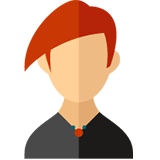
広告業界
デザインがスッキリしていますが、直感的ではないため使いにくいです。 割といろいろなことができそうですが、IT系に関わっている自分でもあまり使いこなすことができていません。

IT
繰り返しタスク(毎月発生する)の登録方法がよくわからず困りました。結局、手作業で対応したので、毎月タスクを完了したら、月初に改めて登録するという流れを繰り返していました。
など、実際にIT系の業界にいても使いこなすことに苦労したユーザーが散見されました。
あらかじめ無料版で主要メンバーに使用感を確認した上で、本格導入するかどうか決めるのがベストでしょう。
ここまでAsanaの特徴と料金について解説してきました。
Asanaは日々アップデートを繰り返して、ユーザーが使いやすいように改良を続けている印象です。2018年時点では、ホームページもAsana内の文字も全て英語で、英語に苦手意識がある人にとってはハードルが高いものになっていました。
現在では、日本語版もリリースされて、日々Asanaのインターフェースも改良されています。
そんなAsanaですが、無料版でも15名までチームを組んで使うことができるので、まずは試してみてはいかがでしょうか。
画像出典元:「Asana」公式HP
Asana(アサナ)の料金プランは、最も安いプランは無料、有料プランは月額1,200円~用意されています。
| Basic | Premium | Business | |
| 月額料金/1ユーザー | 無料 | 1,200円 | 2,700円 |
無料のBasicプランはAsanaを共有できるメンバーが15人と限られており、プロジェクト管理を始めたばかりの個人やチーム向けのプランといえます。
Premiumプランでは、高度な検索とレポート機能が追加される他、タイムライン機能もなど便利な機能が増えます。
まずは無料プランを試してみて、更に色々な機能を付加したい場合に有料プランに切り替えて見てはいかがでしょうか。

2018年4月~2021年10月現在も利用中
業種柄、沢山の部門の連携が必要で、また、各部門の中でもプロジェクトが頻繁に立ち上がっておりチャットのみでは管理が難しくなったのでタスク管理が出来るAsanaの導入を決めました。
職場の部門同士が問題点や課題、プロジェクトを異部門間で共有して取り組むことができるようになりました。タスク毎にサブタスクを設けることができたり、そのタスクにコメントができたりします。プロジェクトごとに部屋がある感じですので、余計な情報を入れず把握できました。また、期限を設けて割り振れたので、仕事の管理がとてもしやすくなりました。
有料版を使用していましたが、有料版でできる機能にあまり魅力を感じません。有料版で使っている機能はプロジェクトを非公開にする「カスタムフィールド」くらいですが、それも別になくても問題はありません。
また、割り当てがそのタスクに1人しか配分できないので、複数名の共同作業のときは困ります。今はサブタスクで割り当てして対処していますが、不便さを感じます。
Asanaは、たくさんのルーティーンがある、プロジェクトや企画立ち上げが多い、問題解決に他従業員と一緒に取り組みたい、といった会社に向いていると思います。
不明

細かいタスクが増えてきたため、タスクが抜けてしまったり漏れてしまうのを防ぐために導入しました。
2022年4月~2022年10月
・ジャンルごとにタスクを分けられるので見やすくわかりやすかった
・タスクにメモを書くことができて、そのメモにURLなども貼ることができたのでスプレッドシート的な活躍もしていた
・メンバーを招待することもできるので、みんなでタスクを共有・管理しながら仕事を進めることができた
不明

2021年6月~2021年11月
タスクの可視化、作業効率アップのため
・自分の中で優先順位を付けながらタスクを管理できる。
・共有と個人用で使い分けられるので、マルチタスク型や複数職種をまたがっている人には便利なツールだと感じた。
・好きなようにタスクを組めるのでカスタマイズしやくて使いやすかった。
・iPhone付属のリマインダーとほぼ違いがないように感じ、会社から提案されない限りあえて自発的に使おうとする魅力が感じられなかった。
・シンプルさゆえに差別化ポイントが少なく、ほかのツールでも代替可能であると感じる。
・タスクを達成する度に快感を得られる工夫が欲しい。
個人タスクの多い会社にはオススメである。一方、メンバー間のタスクを可視化する必要がある場合はオススメできないと感じた。またリマインダー機能を使いこなしている人には類似サービスとしてオススメ出来る。
Asanaの場合、無料ではプロジェクトを組んでボードを共有できるメンバーが15人までと限られてしまいます。さらに、無料では機能に関しても制限があります。反対にTrelloの場合は、共同で作業できるメンバーに制限はなく、その上機能に関しても制限がありません。Asanaで有料版に切り替えないと使えない機能までTrelloでは使うことができるのは強みです。